Контроллер доступа СКД ИГРЕМ (Устройство версия 2) Назначение устройства
advertisement
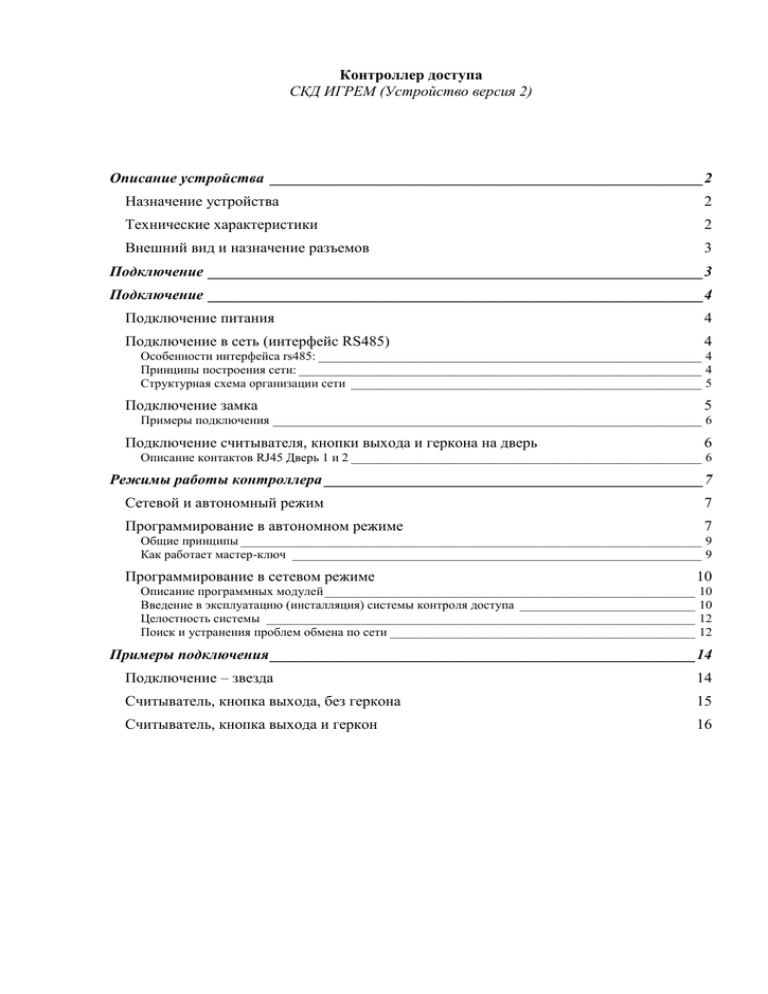
Контроллер доступа СКД ИГРЕМ (Устройство версия 2) Описание устройства ________________________________________________________2 Назначение устройства 2 Технические характеристики 2 Внешний вид и назначение разъемов 3 Подключение ________________________________________________________________3 Подключение ________________________________________________________________4 Подключение питания 4 Подключение в сеть (интерфейс RS485) 4 Особенности интерфейса rs485: ___________________________________________________________ 4 Принципы построения сети: ______________________________________________________________ 4 Структурная схема организации сети ______________________________________________________ 5 Подключение замка 5 Примеры подключения __________________________________________________________________ 6 Подключение считывателя, кнопки выхода и геркона на дверь 6 Описание контактов RJ45 Дверь 1 и 2 ______________________________________________________ 6 Режимы работы контроллера _________________________________________________7 Сетевой и автономный режим 7 Программирование в автономном режиме 7 Общие принципы _______________________________________________________________________ 9 Как работает мастер-ключ _______________________________________________________________ 9 Программирование в сетевом режиме Описание программных модулей _________________________________________________________ Введение в эксплуатацию (инсталляция) системы контроля доступа ___________________________ Целостность системы __________________________________________________________________ Поиск и устранения проблем обмена по сети _______________________________________________ 10 10 10 12 12 Примеры подключения _______________________________________________________14 Подключение – звезда 14 Считыватель, кнопка выхода, без геркона 15 Считыватель, кнопка выхода и геркон 16 Описание устройства Назначение устройства Котроллер доступа, далее контроллер, это – устройство, предназначенное для разграничения доступа на объект. В качестве идентификатора используются ключи Touch Memory или беспроводные карты Proximity (считыватель карт должен эмулировать Touch Memory ключ.) Данный контроллер имеет 2 канала управления: управление осуществляется подачей напряжения 12В с транзистора либо встроенным перекидным контактом реле. Контроллер может работать автономно или в сети контроллеров подключенных по интерфейсу RS485. Существуют несколько режимов работы контроллера: Двухдверный, Однодверный, Тамбур, Однодверный с запретом повторного прохода. Технические характеристики Размер платы 100-70-25 мм Питание 12В постоянного напряжения. Предельные значения входного напряжения от 10В до 15В Потребляемая мощность в режиме ожидания 60мА Максимальный ток через реле 3А при 24В DC Энергонезависимая память контроллера вмещает, не менее: o 8000 ключей o 3000 событий o 7 временных зон o 8 расписаний – свободный доступ Контроллер содержит: o часы реального времени с резервным источником питания. o 2 реле с одним перекидным контактом o 2 выхода 12В, с транзистора. o 2 входа для считывателя ключей o 2 входа для подключения кнопок o 2 входа для подключения датчиков дверей (геркон) o 6 каналов управления индикацией считывателя (управление замыканием на землю) o 2 микро кнопки для автономного программирования o 2 индикатора для отображения состояния 2 Внешний вид и назначение разъемов Внешний вид устройства изображен на рисунке 1. Контроллер представляет собой плату установленную в пластиковый держатель. Крепление контроллера производиться на DIN рейку. Контроллер имеет несколько групп разъемов: Винтовой разъем для подключения питания, маркировка «+» и «-» Группу «RS-485» состоящую из 2х разъемов RJ45 Группы «Door1» и «Door2» состоящие из: o Одного разъема RJ45 - для подключения считывателя, кнопки и геркона o Винтовых разъемов для подключения замка или турникета Рисунок 1 Все кабели, подключаемы в разъемы RJ45, следует обжимать по стандарту EIA/TIA-568B. Схема на рисунке 2. Рисунок 2 3 Подключение Подключение питания Контроллер питается постоянным напряжением 12В. Сеть контроллером можно питаться как одним общим блоком питания, так и индивидуальными блоками питания. Желательно использовать бесперебойные блоки питания с выходом 12В. Подключение в сеть (интерфейс RS485) Данное подключение используется для объединения контроллеров в сеть, и управление сетью при помощи компьютера. Для работы контроллера в сети используется промышленный стандарт связи RS485 и собственная система команд. Бело-оранжевый Бело-Синий Бело-Зеленый Синий Зеленый Земля RS-485 B RS-485 B RS-485 A RS-485 A Особенности интерфейса rs485: Максимальное расстояние: 1200 метров Максимальное число устройств в сети: 30 Тип подключения: шина, т.е. одним кабелем через все устройства. Ответвлений быть не должно. Используется кабель: витая пара. Принципы построения сети: Каждый контроллер имеет адрес, от 1 до 254, адреса 0 и 255, зарезервированы для системных команд. 0 – адрес компьютера, 255 – всем контроллерам. В одной сети не может быть 2-х устройств с одинаковыми адресами Для программирования адресов используется программа, которая поставляется с контроллером. (KD_tools.exe) Существует 2 варианта установки сетевых адресов: o Установить контроллеры на их постоянное место, подключить в сеть. После этого запускается автомат настройки адресов в программе, и по очереди нажимается кнопка на плате каждого контроллера. Если объект большой или контроллеры установлены в тяжело доступных местах - используется метод 2. o Перед установкой на объект, контроллеры подключаются по очереди к компьютеру через преобразователь, и меняется заводкой адрес на необходимый. Программная среда позволяет объединить в сеть до 255 контроллеров, а аппаратная среда не более 32. Для создания больших сетей можно использовать несколько преобразователей интерфейса rs232 (USB) в RS485, таким образом повышается надежность за счет уменьшения числа устройств и длинны отдельной сети. Если используется несколько подсетей, то необходимо, что бы появились ком порты, на одном компьютере – сервере. На последних контроллерах в сети должны быть установлены переключатели «LAST» в состояние «ON» 4 Структурная схема организации сети К – контроллер К* – Последний контроллер П – преобразователь, для подключения сети контроллеров к компьютеру ПК – компьютер К* К К К П ПК П К* К К К* К К* На схеме изображено 2 сети контроллеров подключенных к компьютеру. Первая сеть построена по принципу шина (требование интерфейса RS485). Для удобства такого подключения, на каждом контроллере есть 2 разъема для подключения RS485. Один будет вход, второй – выход. Если особенности здания или другие факторы не позволяют напрямую соединить контроллеры, то можно использовать такой метод «виртуальной шины»: От каждого контроллера прокладываются витая пара в шкаф коммутации, в шкафу провода соединяются так, что бы получилась шина. Физически получаем звезду. Для удобства такого подключения в каждом разъеме RS485 есть 2 провода с сигналом «А» и «B». Важный момент: на последнем контроллере должна быть установлена перемычка «Last» и должны быть подключены оба контакта «А» и «В». Длинных проводов с сигналами «А» и «В» не должно висеть в воздухе, так как это приведет к помехам в сети. Электрически контроллеры подсоединяются по следующему принципу: Разъем «А» первого контроллера соединяется с разъемом «А» второго котроллера, разъем «В» первого контроллера соединяется с разъемом «В» второго котроллера, разъемы «G» нужно объединять в том случаи, если используются разные блоки питания контроллеров. Получается все точки «А», «В» и «Земля» соединяются вмести. Преобразователь интерфейсов подключается к сети RS485 аналогично. Преобразователь интерфейсов может быть любым, но должен удовлетворять условиям: с одной стороны он должен быть RS485, а со стороны компьютера, он может быть любым, главное чтобы программно он работал как COM порт. Подключение замка Для подключения замка: Выход мощного транзистора, контакты «+12» и «G». Реле, контакты реле COM, NO, NC. Выход транзистора используется для подключения электромагнитных защелок, которые отпираются подачей напряжения и имеют небольшую мощность. В этом случае необходимо установить диод непосредственно на клеммы замка (в обратном направлении) 5 для гашения самоиндукции. Реле используется для всех остальных замков (электромагнитных или электромагнитных защелок нормально открытого типа) или сопряжения с другими системами, например турникетом. Если использовать реле для подключение замка, то желательно использовать отдельный источник питания. Примеры подключения +12 G Защелка К К – контроллер, Защелка – Электрическая защелка нормально закрытая К Эл. Маг. замок COM NC NO «-» «+» + - БП контролле ра + - БП замка К – контроллер, БП – блок питания Эл. Маг. Замок – Электромагнитный замок или нормально открытая защелка. Подключение считывателя, кнопки выхода и геркона на дверь Для подключения считывателя, кнопки выхода и геркона используются один разъем RJ45. На контроллере есть 2 разъема: для двери 1 и двери 2. Можно использовать любой считыватель, который эмулирует интерфейс Touch Memory (DS1990A) или непосредственно «таблетку» DS1990A . Описание контактов RJ45 Дверь 1 и 2 Бело-оран. Оранжевый Бело-зелен. Земля (Общий) +12В DC Beep Синий Led Red Общий контакт считывателя, или корпус таблетки Питание считывателя Управление зуммером считывателя. Для считывателей, у которых управление происходит замыканием на землю. Управление красным индикатором считывателя. Для 6 считывателей, у которых управление происходит замыканием на землю. Управление зеленым индикатором считывателя. Для считывателей, у которых управление происходит замыканием на землю. Бело-синий Led Green Зеленый Бело-корич. Данные DS1990A Геркон Коричневый Кнопка выхода Второй контакт геркона подключается к общему проводу Второй контакт кнопки подключается к общему проводу Для управляющих сигналов (Beep, Led G и Led R) есть возможность выбрать: нормально замкнутое состояние или нормально разомкнутое (зависит от считывателя). Выбор происходит программно, через программу KD_tools.exe Кнопка выхода используется в том случае, когда установлен один контроллер на 2 двери или контроллер в режиме тамбура. Кнопка выхода может быть только нормально разомкнутая. Датчик открытия двери (геркон) используется для контроля открытия и закрытия двери в любом из режимов. В лог событий будут попадать события: Дверь оставлена открытой, дверь взломана. В режиме тамбура геркон – обязателен! Датчик должен быть замкнут при закрытой двери. Достаточно часто используется система без датчика открытия двери (геркон). Для облегчения процесса монтажа, в таких системах, в контроллере есть дополнительная перемычка «Геркон». Если перемычка в режиме «ON» - значит геркон не используется, и данный контакт (Бело-Коричневый) - становится тоже общим. Т.е. кнопку теперь будем подключать к контактам (Бело-Коричневый и Коричневый). А зеленая, синяя и оранжевая пара пойдут на считыватель. Бело-Оранжевый Бело-Коричневый Коричневый Земля (Общий) Геркон (земля, при замкнутом переключателе «Gercon») Кнопка Режимы работы контроллера Сетевой и автономный режим Контроллер предназначен для работы в двух режимах: сетевой и автономный. Для обеспечения корректной работы одновременно может использоваться только один режим. Автономный режим: Ограниченный по функциональным возможностям режим работы контроллера. Плюсом данного режима является простота настройки и полная автономность. Сетевой режим: контроллеры объединяются в сеть, управление и настройка сети контроллеров выполняется с компьютера. Данный режим позволяет использовать полный функционал данного устройства. Программирование в автономном режиме Для обеспечения программирования без использования компьютера, на контроллере имеются 2 кнопки («Select» и «Execute») и 2 индикатора («Net- зеленый» и «Work - красный»). 7 Индикатор «Work» в рабочем режиме постоянно горит Индикатор «Net» в рабочем режиме загорается в момент обмена данными по сети или считывание ключей. Контроллер в автономном режиме может находиться в разных состояниях, ниже приведена таблица состояний (переход между состояниями кнопкой «Select»): Состояние индикаторов Work – Горит Net – загорается при обмене по сети или считывание ключей Состояние Рабочий режим Work – Выключен Net –Моргает Ввод ключей Моргают по очереди Ввод мастер ключа Work – Горит Net – Моргает Удаление ключей Work – Моргает Net – Выключен Удаление всех ключей, кроме мастер-ключа Горят оба индикатора более 10 сек Производится полный сброс Возможные действия Удержать кнопку Execute 10-20 сек, для проведения полного сброса контроллера По очереди подносить ключи к считывателю для внесения в базу Нажать Execute для выхода из программирования Нажать кнопку Execute для удаления мастер ключа Если считать ключ, он становится мастер-ключем для данного прохода. Из режима программирования можно выйти кнопкой SELECT или подождать пока контролей выйдет сам. Поднести к считывателю те ключи, которые необходимо удалить Нажать кнопку Execute для выхода из режима программирования Нажать кнопку Execute для удаления всех ключей, по завершению контроллера выходит из режима программирования. Для выполнения полного сброса, нужно удерживать кнопку Execute в рабочем режиме Ниже приведена схема переключения между режимами. Рабочий режим Ввод ключей Ввод мастер ключа Удаление ключей Удаление всех ключей 8 Общие принципы Котроллер самостоятельно выходит из режима программирования через 20 сек Контроллер при включении питания находится в рабочем режиме Для каждого прохода имеется свой мастер-ключ При программировании карт, они заносятся в банк и устанавливается максимальное разрешение для данного прохода. Банк ключей единый для обоих проходов. В автономном режиме, не рекомендуется использовать контроллер для обеспечения тамбура. Как работает мастер-ключ Мастер-ключ используется для внесения новых ключей в контроллер, не получая физический доступ к устройству. Внимание: Запрещается использовать мастер-ключ в сетевом режиме работы контроллера! Мастер-ключ – двери не открывает. Как правильно программировать новые карты: 1. В рабочем режиме контроллера считать мастер-ключ 2. Индикаторы на считывателе моргают по очереди (в случае подключения управления индикацией считывателя) 3. Считать новый ключ 4. Если карта удачно добавлена, индикатор считывателя загорается на 1 секунду 5. Для программирования второй следующей карты, повторите процедуру с пункта 1. 9 Программирование в сетевом режиме Описание программных модулей <KD_tools.exe> – Программа для настройки контроллеров. Используется для настройки сети контроллеров или для настройки контроллера, в последующем работающего в автономном режиме. o Возможности программы: (функции отмеченные снежинкой, выполняются только из данной программы, остальные дублируются.) Установка сетевого адреса * Изменение сетевого адреса * Поиск контроллеров в сети * Просмотр состояние контроллера (состояние дверей, количество ключей, количество событий и другое) * Блокировка аппаратных кнопок контроллера * Установка текущего времени и даты Установка режима дверей Включение/отключение контроля герконов Время на которое открывать замок Удалить все ключи * Удалить все расписания свободного входа * Открыть замок на 1 секунду (для испытания механизма замка) * Добавить последнюю считанную карту в банк ключей Установить маску инверсии индикатором и зуммера считывателя * <manage.exe> – Программа менеджер системы контроля доступа. Используется для изменения настроек контроллеров в рабочем сетевом режиме, а так же для изменений разрешений и добавления новых карт. <set_pass.exe> – Программа для настройки подключения сервера к БД mySQL и для настройки COM портов. Настройки хранятся в реестре. <KD_server_srv.exe> (KD_server) – Служба winNT, далее сервер. Сервер подключен с одной стороны к сети контроллеров с другой стороны к серверу базы данных, в которой хранятся все данные. Сервер обеспечивает постоянный контроль за изменением данных в БД и производит их программирование в контроллеры. В остальное время сервер опрашивает контроллеры на предмет новых событий, и сохраняет их в базу данных. <Server_status.exe> – Программа для запуска / остановки сервера. Программа отображает текущее состояние сервера. <NetDoor.exe> - Программа для открывания дверей через локальную сеть с рабочих мест сотрудников. Разрешение или запрет устанавливается в программе set_pass. В программе manage в свойствах прохода указываются IP адреса и кодовые слова. На клиенте, нужно запустить один раз программу с параметрами. Первый параметр: IP адрес сервера, второй: кодовое слово. В дальнейшем достаточно просто запускать программу вручную или при помощи автозапуска. Настройки хранятся в реестре. <libmySQL41.dll> - Данная библиотека необходима программе сервер и программе менеджер. Для работы системы в сетевом режиме необходима база данных MySQL версии 4. Система создана и тестируется под версию сервера 4.1 для Windows. Введение в эксплуатацию (инсталляция) системы контроля доступа 1. Подготовка контроллеров 10 a. Подготовить компьютер, блок питания 12В, преобразователь интерфейсов для подключения компьютера к шине RS485. Если этот компьютер в дальнейшем будет сервером системы контроля доступа, то можно сразу выполнить процедуру инсталляции полного комплекта ПО, если это временный компьютер (компьютер монтажной группы), то достаточно переписать программу KD_tools.exe с компакт диска. b. Подключать по одному контроллеру, выполнять: i. полный сброс (аппаратная функция) ii. установку сетевого адреса и маркировку контроллеров. iii. Удаление всех ключей iv. Удаление расписаний свободного входа v. Установить маску инверсии индикации считывателя (зависит от считывателя) 2. Монтаж котроллеров на проходы и прокладка шины RS485. Монтажная бригада при установке контроллера должна проверить: a. Правильность подключения питания (должен гореть красный индикатор) b. Правильность подключения кнопки выхода и замка. (замок должен открываться по кнопки выхода) c. Правильность подключения считывателя (при считывании карты, должен загораться зеленый индикатор на воротное время, для боле тщательной проверки можно воспользоваться автономным программированием) d. Проверить работоспособность шины RS485. Для этого на сервере или на временном компьютере воспользоваться программой KD_tools.exe. i. Выполнить поиск контроллеров в сети, контроллеры должны быть найдены все за один проход поиска. ii. Выполнить произвольные команды для проверки работоспособности. iii. Если будут выявлены проблемы в шине, их следует попытаться устранить, для стабильной работы сервера. 3. Настройка сервера (для сервера желательно использовать отдельный компьютер) a. Установка операционной системы Microsoft Windows XP (Тестирование ПО проводилось только на данной системе) b. Установка базы данных MySQL версии 4.1 (система была создана для использования совместно с версией mysql-4.1.5-gamma-win) База данных может быть установлена на отдельном компьютере. c. Установка пакета программ <СерверПО> с диска. d. Перезагрузить компьютер. e. После запуска компьютера остановить службу <kd_server> при помощи утилиты статуса сервера <Server_status.exe>, или при помощи штатных средств Windows. f. Запустить программу менеджера системы контроля доступа <manage.exe>. i. Ввести адрес сервера MySQL ii. Ввести произвольное название базы данных, используя латинские буквы. iii. Кодировку cp1251 iv. Имя пользователя и пароль (с правами администратора) v. Установить галочку – Создать новую БД vi. Нажать «подключиться». vii. Если БД создана корректно, ввести еще раз пароль и нажать «Подключиться» g. В программе менеджера системы контроля доступа: i. Создать проходы, которые будут использоваться в системе, и настроить их параметры. 11 ii. Для проверки достаточно создать один ключ и одного пользователя системы, связать их и установить полный доступ на каждый проход. iii. На вкладке «сервер» нажать «полное программирование», программирование будет запущено после настройки программы сервера. h. Запустить программу Настройка сервера <set_pass.exe>. i. Ввести настройки для подключения к серверу mySQL ii. Добавить COM порты iii. Нажать кнопку «Сохранить» i. Запустить службу <kd_server> при помощи утилиты статуса сервера <Server_status.exe>, или при помощи штатных средств Windows. j. В программе-менеджере системы контроля доступа на вкладке «Сервер» должно начаться уменьшение цифр новых параметров. На всех контроллерах должны моргать или гореть зеленые индикаторы k. Для определения причин неработоспособности программы сервера, можно посмотреть лог в папке system32\kd_log.txt и системный журнал ошибок программ. 4. После отладки системы служба <kd_server> остается работать постоянно. А программа-менеджер системы контроля доступа запускается по необходимости внести изменения. Работа со списком карт, пользователей, расписаний свободного доступа, временных зон, разрешений, свойств проходов может проводиться без остановки сервера, а добавление новых проходов или удаление старых требует остановку программы сервера на момент изменения настроек. Целостность системы Для правильной работы системы необходимо, что бы питание подавалось на все контроллеры непрерывно. Все контроллеры должны исправно работать, особенно в момент программирования. Все данные хранятся в базе данных, вмешательство в структуру или произвольное изменение данных - не допускается. Если в системе изменилось число контроллеров, отремонтирован или заменен контроллер или производились любые другие действия, которые могли нарушить целостность данных, требуется полное перепрограммирование системы. Для уверенности в отсутствии посторонних карт (например: карт введенных монтажной группой, для диагностики) : нужно остановить сервер, запустить программу KD_tools.exe и для каждого контроллера выполнить удаление всех ключей. После запуска сервера, в программе менеджер выполнить полное перепрограммирование системы. Поиск и устранения проблем обмена по сети В нормально работающей системе, необходимости к доступу с серверу или перезапуску программы сервер – не требуется. Сервер работает сам по себе, т.к. оборудован алгоритмами подсчета ошибок и полным перезапуском, включающим переоткрытия всех портов, и соединения с базой данных. Проблему работы сервера можно заметить: по ошибкам в kd_log.txt, по отсутствию новых событий в логах, по долгому программированию новых карт или разрешений. 12 Для поиска проблемы можно использовать программу KD_tools.exe. Функция поиска контроллеров должна выдавать одинаковое число контроллеров, а команды должны доходить до контроллера без потерь. Иногда для решения проблемы, требуется проведения экспериментов с шиной контроллеров. Отключение некоторых контроллеров или фрагментов шины. На объектах с повышенными помехами может появиться необходимость разбить шину на более мелкие участки, и подключить их через отдельные преобразователи. В этом случаи оптимально использовать преобразователи Ethernet –RS485. При использовании преобразователей Ethernet –RS485 лучшем решением будет установка преобразователя как можно ближе к фрагменту шины, а большее расстояние сигнал пройдет в сетях Ethernet. Если по каким-либо причинам не получается использовать перемычки «Last» или последним является преобразователь интерфейсов, то можно на концах линии поставить резисторы 120 Ом (0.25 Вт) между контактами «А» и «В». 13 Примеры подключения Подключение – звезда 14 Считыватель, кнопка выхода, без геркона 15 Считыватель, кнопка выхода и геркон 16